WPAまたはWPA2-PSKを使用してワイヤレスネットワークに接続する場合、「自動的に接続する」オプションを使用すると、Ubuntuはパスワードをシステムに保存します。
Wi-Fiパスワードを知っている状況に陥る可能性があります。たとえば、訪問者にパスワードを提供する必要があり、他の場所でそれを書き留めていない場合です。
ありがたいことに、すべてのネットワーク設定は適切に保存されており、ワイヤレスパスワードとともにいつでも取得できます。
Ubuntuとできれば他のLinuxディストリビューションで保存されたWiFiパスワードを確認するためのGUIとコマンドラインの両方の方法を紹介します。
方法0:nmcliコマンドを使用して、現在接続されているネットワークのパスワードを取得します
この方法は、network-managerを使用するすべてのLinuxディストリビューションで機能するはずです。現在接続されているwifiネットワークの詳細を取得するには、この1つのコマンドを使用する必要があります。また、他の人と共有してネットワークに接続できるQRコードも入手できます。
nmcli device wifi show-password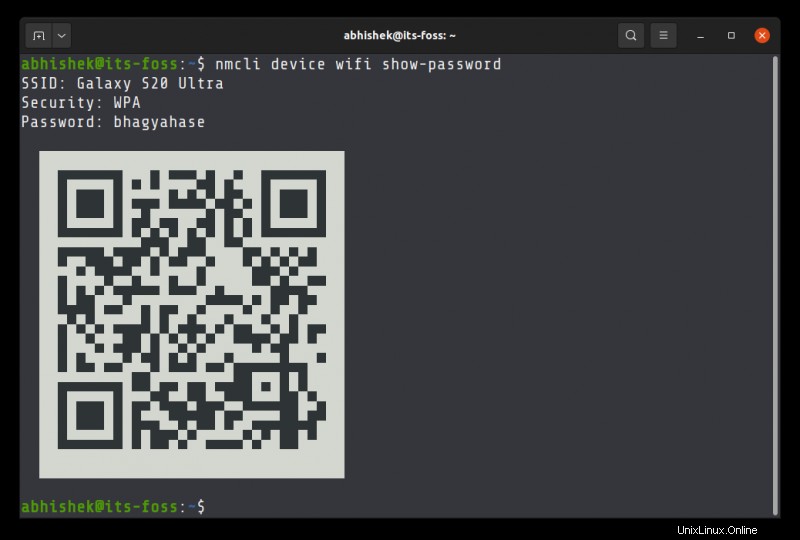
方法1:GUIを使用してUbuntuに保存されているWiFiパスワードを検索する
保存されたWiFiパスワードを見つける手順は非常に簡単です。 設定を起動します gnomeアプリケーションメニューからのアプリケーション。
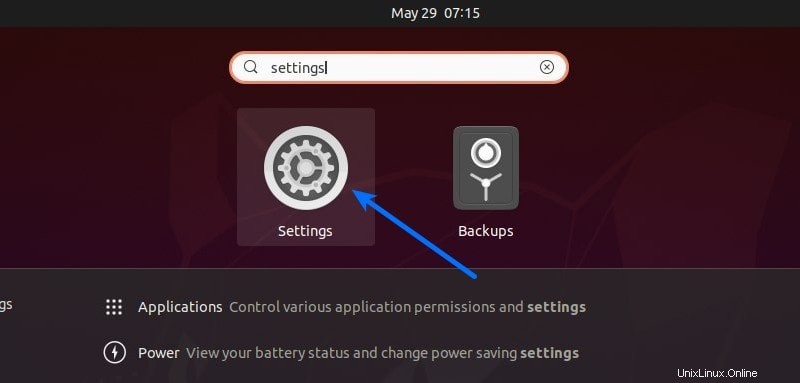
ここでは、 Wi-Fi タブをクリックすると、利用可能なWi-Fiネットワークと過去に接続したネットワークのリストが表示されます。パスワードを検索するネットワークに対応する行の歯車アイコンをクリックします。
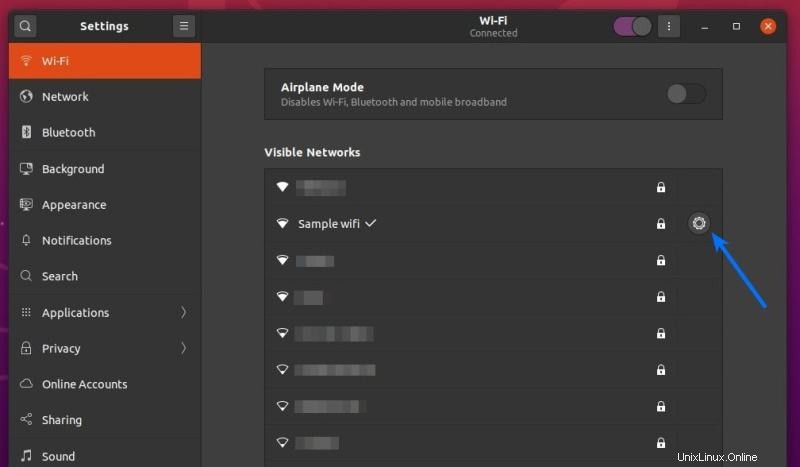
セキュリティ タブをクリックして、パスワードの表示を確認します ボタンをクリックしてパスワードを表示します。
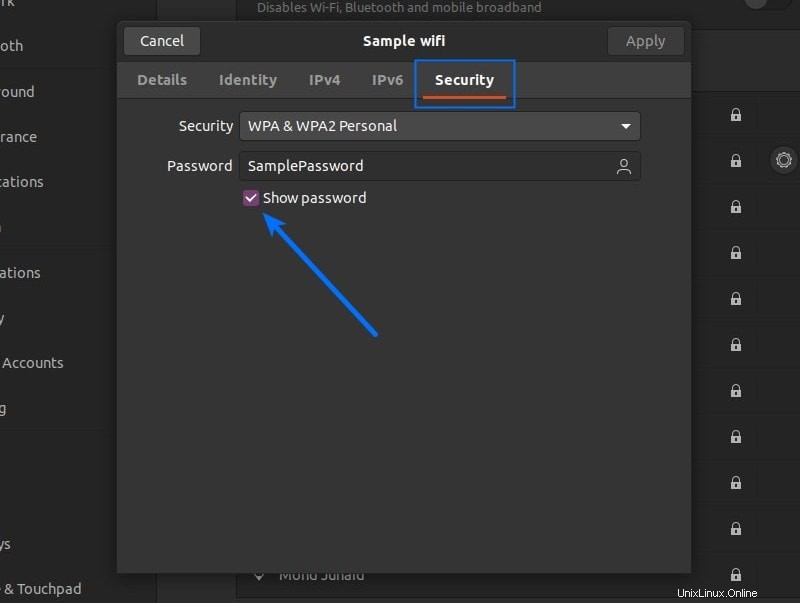
方法2:端末から保存されたWiFiパスワードを見つける
Ubuntuはネットワークマネージャーを使用してネットワーク関連の設定を処理します。これらの設定は、 / etc / NetworkManagerにあります。 ディレクトリ。
過去に接続したネットワークの詳細は、サブディレクトリ/ etc / NetworkManager/system-connectionsの個別のファイルに保存されます。
関連ファイルのネットワーク接続のパスワードは、 Wifi-securityの下にあります。 セクション、 pskで始まる行 。
sudo cat /etc/NetworkManager/system-connections/<WiFi_Network_Name>.nmconnection
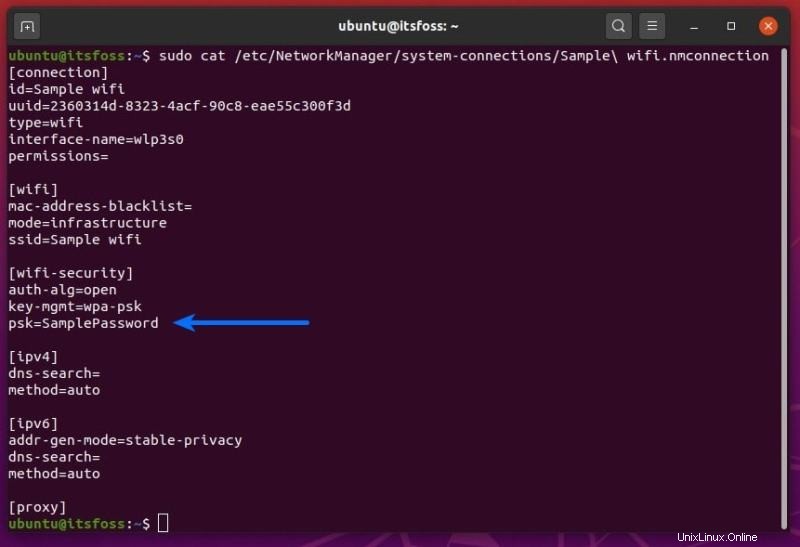
Voilà、これがあなたが探していたパスワードです。この方法を使用して、LinuxMintおよびその他のディストリビューションに保存されているWi-Fiパスワードを確認できます。
チュートリアルはどのようにして見つけましたか?役に立ちましたか?コメント欄で教えてください。